Microsoft Flow und OneDrive for Business
Microsoft Flow
Microsoft Flow ist ein Cloudbasierter-Dienst, der sich im Browser über die Benutzeroberfläche des Office 365 bedienen und verwalten lässt. Mitarbeiter können somit ihre eigenen Workflows erstellen und zwischen zwei verschiedene Dienste miteinander verbinden. Das bedeutet, dass Microsoft Flow eine Schnittstelle ist und 2 verschiedene Programme z.B. OneDrive und Dropbox verknüpft und somit die Möglichkeit bietet, die Datei auf OneDrive hochzuladen und gleichzeitig, dank Microsoft Flow, die Datei in die Dropbox zu kopieren.
Microsoft Flow bietet aber in der Hinsicht mehrere Möglichkeiten verschiedene Verknüpfungen zu erstellen:
-
OneDrive for Business mit Office 365 E-Mail: Anlagen werden in OneDrive for Business gespeichert
-
OneDrive mit OneDrive for Business: Dateien werden nach OneDrive for Business kopiert, wenn Sie in OneDrive hinzugefügt werden
-
…vieles mehr ( https://emea.flow.microsoft.com/de-de/connectors/ )
Um nun einen Workflow zu erstellen melden Sie sich in Office 365 an und klicken Sie auf Flow. Anschließend wählen Sie nun die gewünschte Verknüpfung aus, die Sie gerne nutzen möchten (in meinem Fall OneDrive mit Office 365 E-Mail).
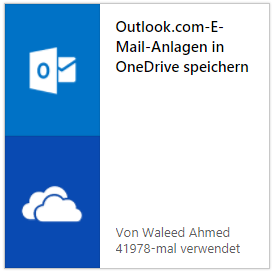
Geben Sie für beide Programme Ihre geschäftliche E-Mail-Adresse an. (Gegebenenfalls erstellt Office 365 eine automatische Anmeldung, wie es z.B. unter Outlook 365 und OneDrive for Business der Fall ist) und klicken Sie dann auf Fluss erstellen.

Wichtig: Bei Flows zwischen z.B. OneDrive und Dropbox müssen Sie evtl. die Wunschpfade mit angeben. Unter welchem Pfad die Datei gespeichert werden soll.
Microsoft Flow Integration in OneDrive for Business
Am Anfang des Jahres (2017) hat Microsoft gezeigt wie Sie Microsoft Flow in OneDrive for Business (365) integrieren möchten und welche Funktionalitäten es mitbringt. Seit einiger Zeit ist nun dieses Feature verfügbar. Sie können nun über OneDrive 365 eine Flow Verbindung aufbauen, das bedeutet, dass Sie aus Ihrem Office 365 Online über OneDrive direkt ein Flow erstellen können ohne einen Flow öffnen zu müssen. Somit können Sie mit 3 Klicks ein Flow erstellen zwischen 2 Programme.
Flow in OneDrive bietet Ihnen folgende Möglichkeiten an:
-
Dateien zu einer PDF konvertieren
-
OneDrive for Business und Yammer: Es wird eine Nachricht mit einem Link zu einer Datei in OneDrive for Business in Yammer gepostet
-
OneDrive for Business und Teams: Es wir eine Nachricht mit einem Link zu dem Ordner in OneDrive for Business in Teams gepostet
-
...vieles Mehr (https://emea.flow.microsoft.com/manage/environments/Default-2b126712-2cab-4f66-ae62-b630b3aec47e/flows)
Bedienung von Flow unter OneDrive 365
Um ein Flow direkt aus OneDrive zu erstellen loggen Sie sich in Ihrem Office 365 Account ein. Und klicken Sie auf OneDrive.
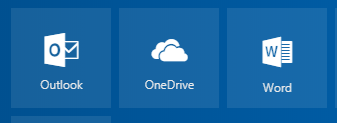
Anschließend laden Sie die gewünschte Datei hoch bzw. wählen eine Datei aus und klicken dann auf Flow im oberen Register. Nun werden Ihnen auf der rechten Seite mehrere Optionen angezeigt die Sie verwenden können. Unter mehr anzeigen wird die Liste erweitert und somit mehrere Optionen angeboten.
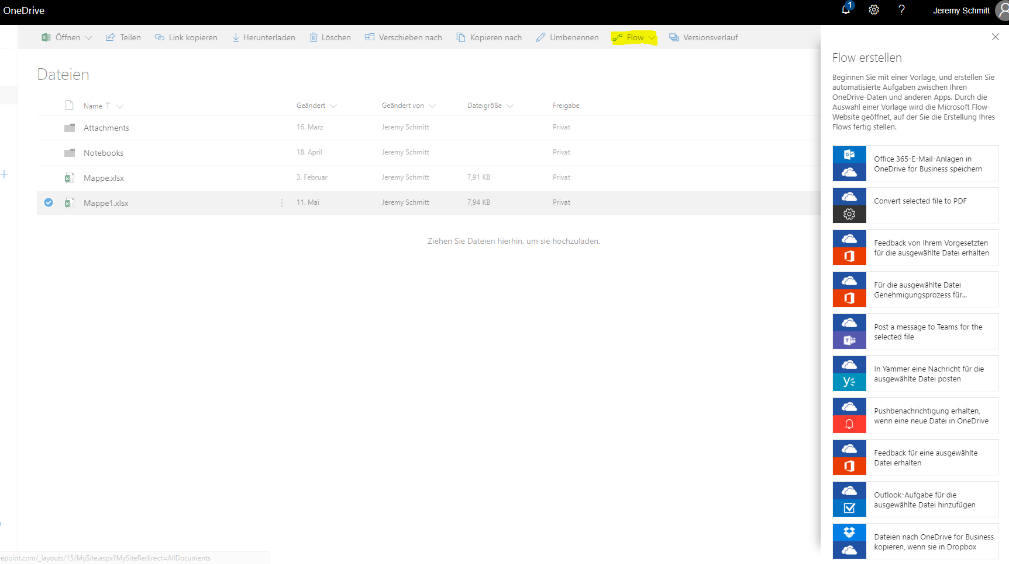
Wählen Sie den Flow aus den Sie erstellen möchten (bei mir ist es convert selected file to PDF).
Anschließend werden Sie auf eine andere Seite weiter verlinkt und dort wählen Sie die verlangten Informationen aus und klicken auf weiter. Gehen Sie wieder zurück zu OneDrive und wählen Sie die Datei aus, die Sie gerade zu einem Flow erstellt haben, klicken Sie dann auf Flow und auf Convert selected file to PDF. Nun aktualisieren Sie einmal den Browser mit F5 und die DPS Datei wird Ihnen angezeigt.
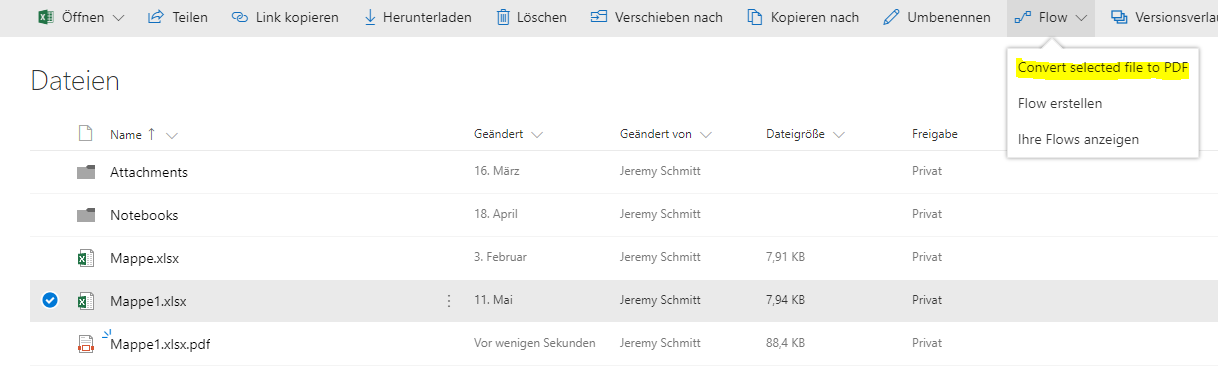
Fazit
Mit der Flow Integration in OneDrive können Sie sofort über OneDrive einen Flow erstellen und müssen nicht erst in Flow und anschließend nach dem gewünschte Flow suchen, dies ermöglicht eine hohe Zeitersparnis.


